
インスタストーリーではスマホ内に保存している過去の写真から24時間以内の写真を投稿できる機能がありました。
これまでは24時間以内に撮影して保存された写真しか投稿できなかったので、過去に撮影したお気に入りの写真をストーリーに投稿できず困っていたという方も多かったようですね。
現在はアプリのアップデートにより24時間以内の写真というルールが廃止され、カメラロールに保存している写真であればどの写真でも投稿できるようになっています。
過去の写真もストーリーで投稿できるようになったのは嬉しいですよね。
このページではストーリーでカメラロールに保存している写真を投稿したい時の方法について解説します。
インスタストーリーで過去写真をカメラロールから投稿する方法
インスタストーリーで過去の写真をカメラロールから投稿したい時には以下の方法で行います。
- インスタグラムアプリを起動し、ストーリーの撮影画面を開く
- 撮影ボタンの左側にある四角いアイコンをタップ
- カメラロールの写真一覧が表示されるのでスクロールして過去の写真を選択
- 写真に文字やスタンプなどの加工が完了したら『ストーリーズ』をタップして投稿
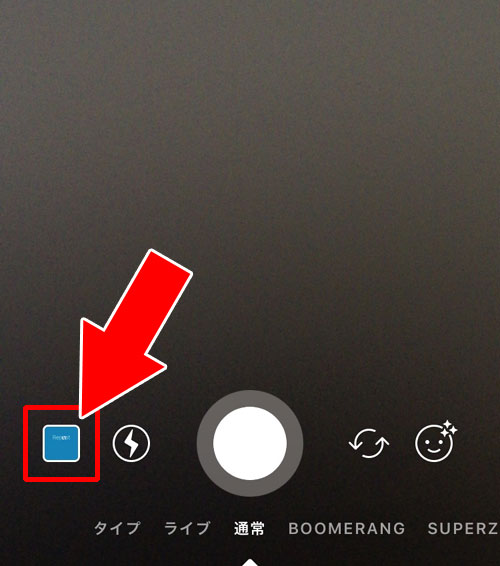
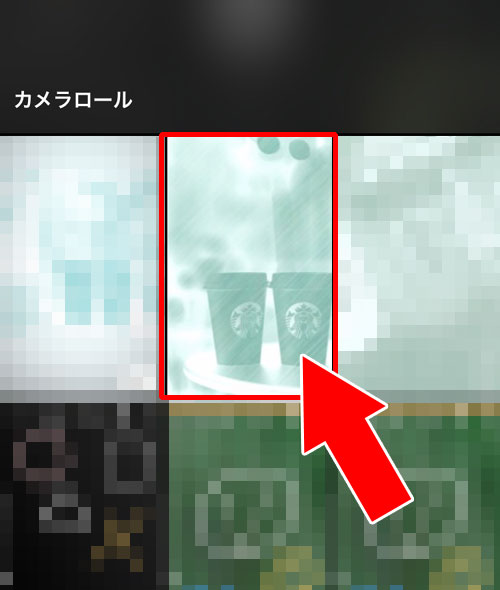
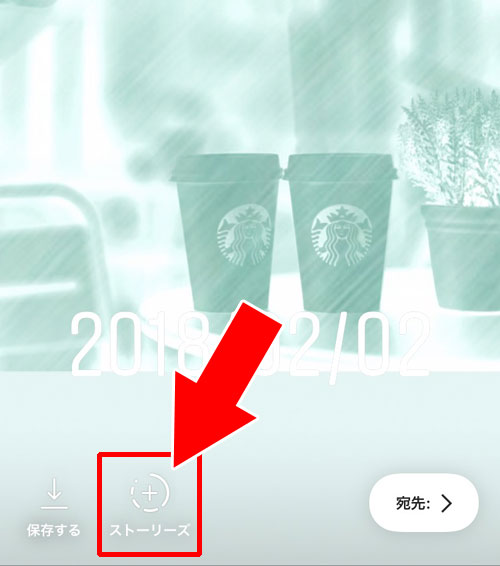
これでストーリーにカメラロールの過去写真を投稿する事ができます。
ストーリーで過去の写真(24時間以上前に保存した写真)を投稿すると勝手に日付が表示されます。
ここに表示される日付は写真をスマホに保存した日の日付が表示されるようです。
この日付が邪魔で消したい時の方法を解説します。
ストーリーで過去写真を投稿した時の日付表示を削除する方法
ストーリーで過去の写真を投稿した時に表示される日付を消すには以下の方法で行います。
- ストーリーでカメラロールから過去写真を選択
- 編集画面で日付が表示されている場合、日付をタップしたまま画面下に移動
- 画面下に『ゴミ箱アイコン』が表示されているので日付をタップしたままゴミ箱アイコンへ持っていく
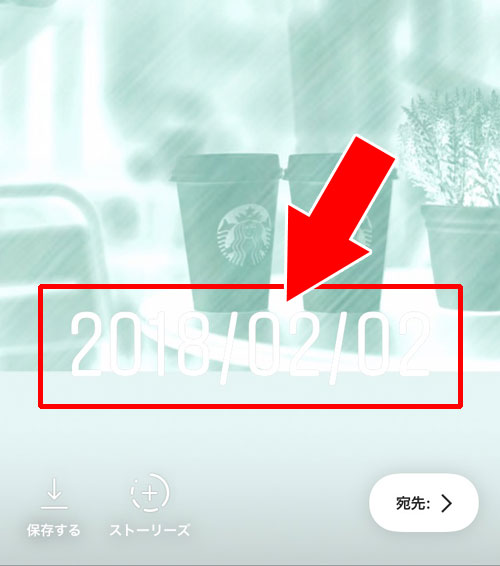
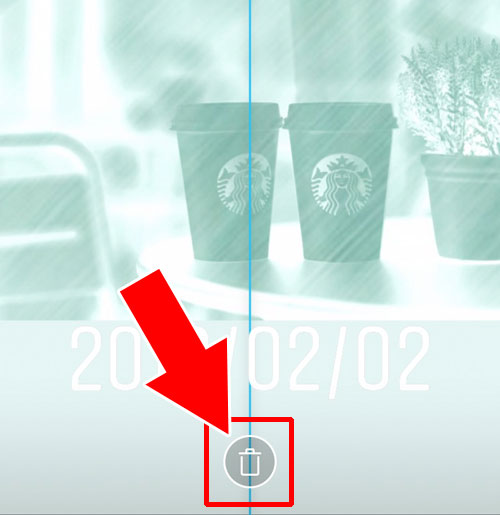
これで過去写真を投稿する時に表示される日付を削除する事ができます。
過去写真を投稿した時の日付の色を変更する方法
上記では日付を削除する方法を解説しましたが、日付を削除せずに色だけを変更する事もできます。
日付の色を変更するには以下の方法で行います。
- ストーリーでカメラロールから過去写真を選択
- 編集画面で日付が表示されている場合、日付をタップ
- 白、黒、赤と、タップする度に日付の色が変更できます。
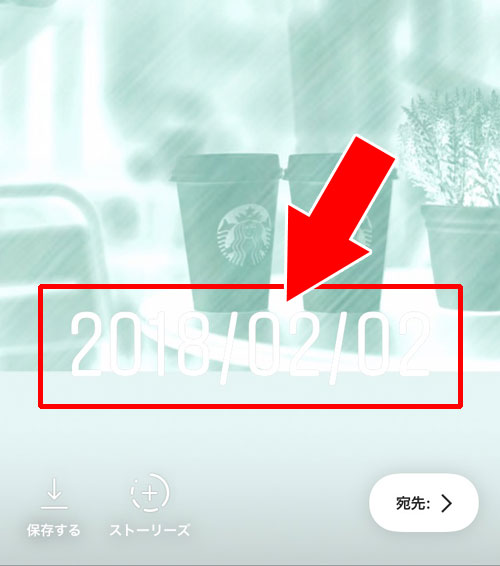
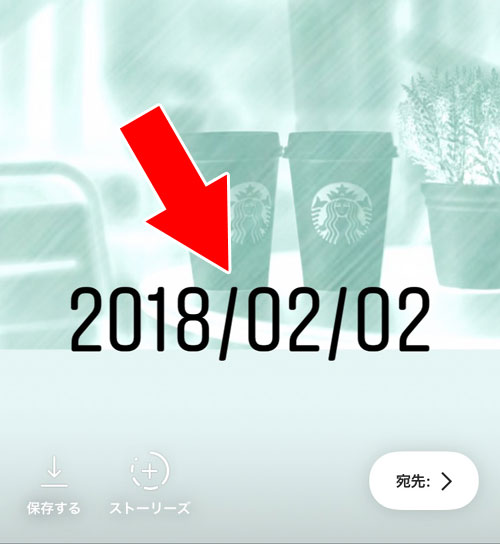
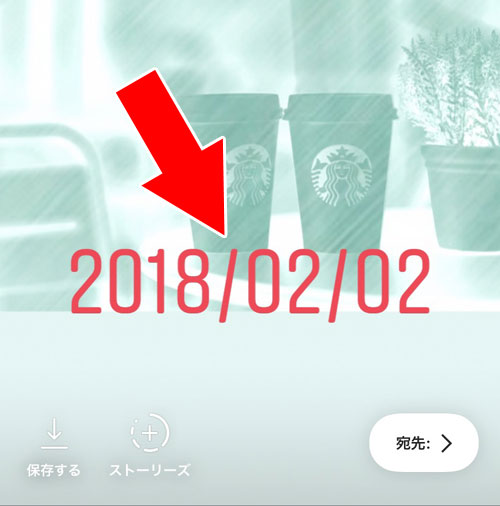
これで過去写真に表示される日付の色を変更する事が出来ます。
過去写真と一緒に表示される日付はスタンプと同じ
ストーリーで過去写真と一緒に表示される日付はスタンプと同じ扱いで対応できます。
タップすれば色が変わり、サイズの拡大や縮小などもスタンプと同じようにでき、必要がなければゴミ箱アイコンに移動させれば削除できます。
過去写真を選択すると自動的に日付も表示されるので修正できないと思っている方もいるようですが、他のスタンプと同じように修正や削除ができるので覚えておくと良いですよ。
以上、今回は『インスタストーリーで過去写真を投稿する方法と日付表示の削除』について情報をまとめました。
ストーリーのスタンプと言えばGIFスタンプが人気ですよね。人気キャラクターや文字や装飾など、GIFスタンプを使えば色々と楽しむ事ができますよ。
関連リンク























